Reklama
Aký je váš pocit z písania na dotykovej obrazovke tabletu so systémom Windows 8? Ste s tým spokojní alebo chcete viac funkcií? Možno máte väčší záujem o úplné zablokovanie klávesnice, takže môžete použiť hardvérovú klávesnicu.
Jednou zo silných stránok systému Windows 8 je jeho použitie ako operačného systému pre tablety. Súčasťou tejto sily je flexibilita dotykovej klávesnice, niečo, čo bolo vylepšené v systéme Windows 8.1, čo umožňuje priaznivé porovnanie so softvérovými klávesnicami na iných platformách.
Základy ovládania klávesnice Windows 8
Písanie pomocou dotykovej klávesnice Windows 8 je celkom základná skúsenosť, ktorá bola vylepšená v systéme Windows 8.1 až zahŕňajú automatické dopĺňanie a podriadené klávesy (na vytváranie znakov, ktoré by pravdepodobne vyžadovali SHIFT na hardvérovej klávesnici).
Klávesnica s dotykovou obrazovkou by sa mala otvoriť vždy, keď dôjde k zaostreniu textového poľa. Môže to byť vyhľadávací nástroj v systéme Windows 8, prehliadač, nástroj sociálnych sietí
Čo potrebujete vedieť o natívnych nástrojoch na vytváranie sociálnych sietí vo Windows 8Kedykoľvek prepnete na nový operačný systém, vždy sa musíte dozvedieť niekoľko nových vecí - a so systémom Windows 8 sa vďaka novému používateľskému rozhraniu a vstavanému ... Čítaj viac alebo napísaním nového e-mailu, okrem iného.
Pomocou dotykovej klávesnice uvidíte, že existuje kláves SHIFT pre veľké písmená &123 tlačidlo na zobrazenie čísel a interpunkcie a dvojice šípok, doľava a doprava, ktoré môžu byť použité na posúvanie alebo posúvanie kurzora. Tiež si všimnete kláves CTRL - kópie, vystrihnutie a prilepenie klávesových skratiek CTRL + C, CTRL + X a CTRL + V sú k dispozícii, rovnako ako kombinácia undo / redo CTRL + Z a CTRL + Y. V skutočnosti, všetky klávesové skratky systému Windows 8 Klávesové skratky systému Windows 101: Ultimate GuideKlávesové skratky vám môžu ušetriť hodiny času. Osvojte si univerzálne klávesové skratky systému Windows, klávesové triky pre konkrétne programy a niekoľko ďalších tipov na urýchlenie práce. Čítaj viac je možné zadať na klávesnici dotykovej obrazovky.
K dispozícii sú rôzne možnosti konfigurácie, vďaka ktorým bude klávesnica pracovať tak, ako chcete.
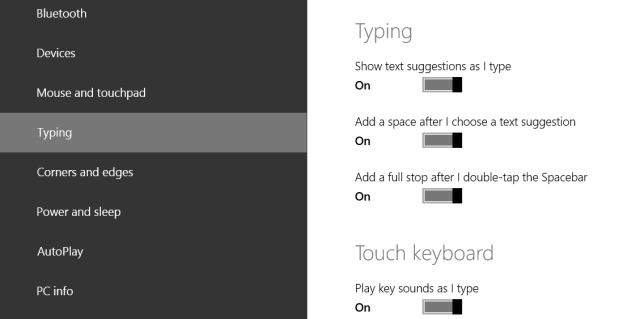
Prístup k nim môžete získať v systéme Windows 8.1 otvorením panela Kúzla a výberom Nastavenia> Zmeniť nastavenia PC> Počítač a zariadenia> Písanie.
Tu nájdete funkcie kontroly pravopisu, možnosti spätnej väzby a dokonca aj možnosť pridať štandardné rozloženie klávesnice (zobrazené na hardvérovej klávesnici) ako možnosť dotykovej klávesnice. Toto je pravdepodobne najlepšia dostupná voľba a oveľa lepšia ako predvolená klávesnica.
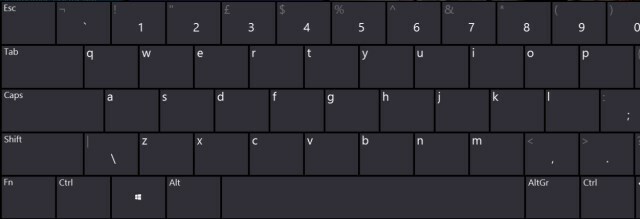
Prepínanie medzi rozloženiami klávesnice je jednoduché - stačí kliknúť na tlačidlo voľby klávesnice a vybrať ten, ktorý chcete použiť.
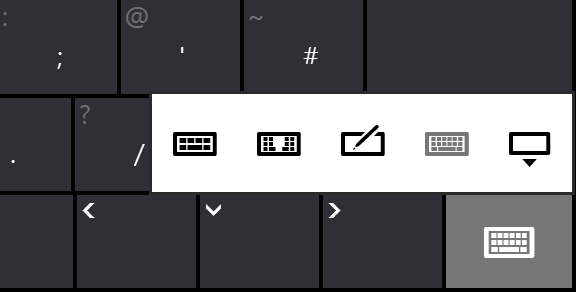
Pomocou tohto tlačidla môžete zatvoriť aj klávesnicu. Ak chcete používať stylus, môžete prepnúť aj do režimu písania rukou.
Výber rozloženia klávesnice
S dotykovou klávesnicou systému Windows 8 si môžete vybrať z dvoch typov konfigurácie. Prvým z nich je štandardná QWERTY (alebo akékoľvek rozloženie klávesnice, ktoré ste vybrali v nastaveniach systému Windows) v režime na šírku. Spolu s tým máte tiež možnosť rozdeleného vstupu, ktorý je ideálny na zadávanie textu dvoma palcami, hoci je pravdepodobne vhodnejší skôr pre menšie zariadenia ako čokoľvek iné s displejom nad 10 palcov.
Vylepšenie v systéme Windows 8.1 spočíva v tom, že klávesnica teraz funguje aj v režime na výšku, takže pre zadávanie textu sú k dispozícii štandardné aj rozdelené klávesnice.
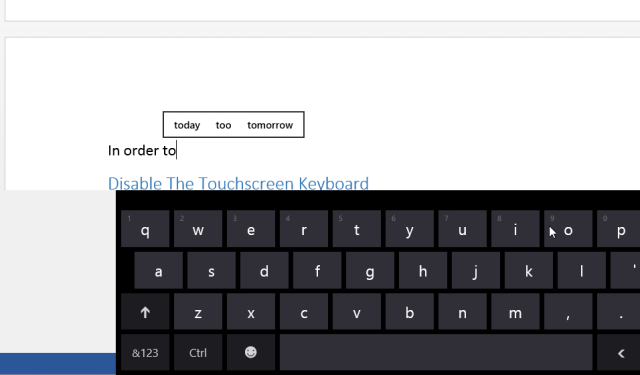
Za zmienku stojí aj možnosť používať dotykovú klávesnicu v režime na pracovnej ploche, ako je to znázornené na tomto obrázku.

Na aktiváciu klávesnice s dotykovou obrazovkou na pracovnej ploche systému Windows 8 stačí kliknúť na tlačidlo klávesnice na systémovej lište.
Rovnako ako u všetkých natívnych aplikácií pre Windows, môžete klávesnicu zavrieť pomocou X v pravom hornom rohu. Klávesnica sa zatvorí aj pri použití hardvérovej klávesnice.
Vypnite dotykovú klávesnicu
Ak nepoužívate dotykovú klávesnicu alebo tablet je dodávaný s príslušnou hardvérovou klávesnicou Ak sa pripájate cez USB alebo Bluetooth, existuje veľká šanca, že len zriedka - ak vôbec - budete potrebovať softvérový textový vstup nástrojom.
V takomto prípade to môže byť mierne nepríjemné, keď sa dotyková klávesnica na displeji objaví pri každom poklepaní do nového poľa na zadanie textu. Našťastie existuje dobré riešenie.
Toto riešenie v podstate zakáže akékoľvek zadávanie textu prostredníctvom obrazovky. Mali by ste si však byť vedomí, že to zahŕňa detekciu rukopisu. Ak na zadávanie textu v akomkoľvek okamihu používate stylus, budete musieť obrátiť nasledujúce kroky (uistite sa, že máte po ruke myš!).
Začnite stlačením pravým tlačidlom myši Počítač a výber Spravovať; na zobrazenie tejto obrazovky budete potrebovať prístup správcu.

Ďalej prejdite nadol na Klávesnica s dotykovou obrazovkou a panel pre písanie rukou, kliknite pravým tlačidlom myši a vyberte možnosť Stop. Týmto natrvalo zakážete zadávanie textu softvéru. Prípadne môžete otvoriť okno vlastností pre túto službu a prepnúť Typ spustenia na Manuálny.
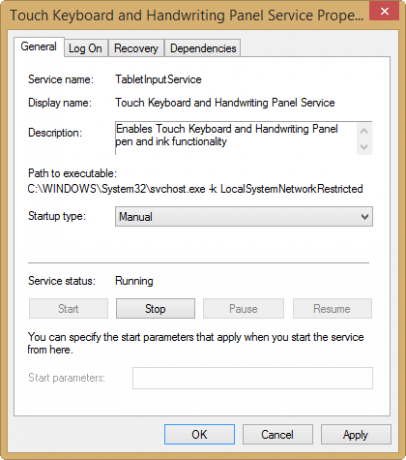
V každom prípade si uvedomte, že akonáhle je deaktivovaná, budete sa musieť vrátiť na túto obrazovku, aby sa klávesnica znova zobrazila.
Áno, môžete písať na dotykovom zariadení Windows 8!
Rozdiely v písaní na dotykových zariadeniach Windows 8 a Windows 8.1 presne ukazujú, prečo je pre vás dôležité inovovať na najnovšiu verziu operačného systému (ale nezabudnite si ho najprv pripraviť! Inovácia vášho počítača pre Windows 8.1? Pripravte ho ako prvé!Windows 8.1 robí významné zmeny v systéme Windows 8 a je to hodný upgrade na akomkoľvek zariadení. Spôsob, akým inovujete, závisí od verzie systému Windows, z ktorej inovujete. Tento článok obsahuje všetky podrobnosti. Čítaj viac ), najmä ak máte tabletový počítač.
Vzhľadom na to, že Windows Phone 8 mal dokonalejšiu klávesnicu s dotykovou obrazovkou ako Windows 8, je osviežujúce, že Microsoft konečne pridal nejaké mäso do ich softvérový nástroj na zadávanie textu v systéme Windows 8.1. Je ľahké ospravedlniť, že systém Windows 8 je novým operačným systémom, ale pravdou je, že Microsoft bol produkcia tabletových verzií Windows už viac ako 10 rokov - zlyhania klávesnice s dotykovou obrazovkou v systéme Windows 8 by sa nikdy nemali vyskytnúť v prvých miesto!
Použili ste novú klávesnicu s dotykovou obrazovkou v systéme Windows 8.1? Uprednostňovali by ste, aby boli v obchode Windows Store k dispozícii nejaké alternatívne klávesové nástroje, pravdepodobne vyrobené tretími stranami?
Povedzte nám, čo si myslíte v komentároch.
Christian Cawley je zástupcom redaktora pre bezpečnosť, Linux, DIY, programovanie a techniku. Produkuje tiež skutočne užitočný podcast a má bohaté skúsenosti s podporou počítačov a softvéru. Christian je prispievateľom do časopisu Linux Format a je fanúšikom hry Raspberry Pi, milencom Lego a retro hráčom.